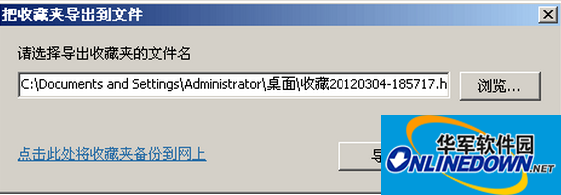要去除IE11浏览器的增强保护模式需要进行哪些操作
3
2024-08-14
在使用Windows 10操作系统的电脑上,有时会遇到IE11浏览器在某些情况下无法正常运行的问题,尤其是当启用增强保护模式时。这个问题可能会导致网页加载缓慢或者无法加载,影响使用体验。不过不用担心,下面我们来详
在使用Windows 10操作系统的电脑上,有时会遇到IE11浏览器在某些情况下无法正常运行的问题,尤其是当启用增强保护模式时。这个问题可能会导致网页加载缓慢或者无法加载,影响使用体验。不过不用担心,下面我们来详细介绍如何去除IE11浏览器的增强保护模式,确保网页正常显示。
第一步:启动任务栏中IE11浏览器的快捷方式

第二步:进入浏览器的主界面
在成功启动IE11浏览器后,找到并单击浏览器主页的图标,以进入浏览器的主界面。

第三步:进入浏览器设置菜单
在IE11浏览器的主界面中,找到位于顶部工具栏的"工具"按钮,单击它将打开浏览器的设置菜单。

第四步:打开Internet选项窗口
在浏览器设置菜单中,找到并单击"Internet选项",这将弹出新的设置窗口,允许我们对浏览器进行高级配置。

第五步:切换到高级标签页
在打开的Internet选项窗口中,找到并单击右侧的"高级"标签页,切换到高级选项的显示界面。

第六步:取消增强保护模式的选中状态
在高级选项界面中,向下滚动,找到"启用增强保护模式"复选框。如果该复选框被选中,那么点击它旁边的取消按钮,即可删除选中状态,关闭增强保护模式。

完成以上步骤后,IE11浏览器应该已经恢复了正常工作状态。启用增强保护模式的主要目的是保护用户免受恶意网站和脚本的威胁,但这可能导致某些网页的加载出现问题。因此,建议在使用浏览器时适当地开启或关闭这个选项,以便获得最佳的浏览体验。
以上就是解决IE11浏览器关闭增强保护模式的详细方法,如果您在操作过程中遇到任何问题,欢迎随时与我们联系,我们会为您提供进一步的帮助和支持。